后台应用刷新是智能手机中一项重要的功能,无论您使用的是iPhone还是安卓设备。如果您经常听到这个术语,但不太清楚它的具体含义,本文将为您详细解释。
让我们深入了解后台应用刷新的定义、作用以及如何调整它的行为。
什么是后台应用刷新?
后台应用刷新是iOS和安卓系统内置的一项功能,它允许应用程序在您不主动使用时,仍然可以从互联网获取最新的内容。与之相对的是,当您打开并使用应用程序时,我们称之为前台数据使用。
后台应用刷新为用户带来了更加流畅的应用体验,但也存在一些潜在的缺点。
后台应用刷新有哪些作用?
后台刷新允许应用程序在后台执行各种操作,而无需您一直保持应用在前台运行。以下是一些后台刷新操作的例子:
- 新闻应用在后台抓取最新的新闻头条,以便在您打开时直接呈现。
- 用于监控移动数据使用情况的应用在后台收集数据。
- 云存储服务自动同步您的文件。
- 购物应用检测到您身处商店,并准备最新的优惠券。
- 社交媒体应用预加载最新的帖子,减少您打开时的等待时间。
需要注意的是,如果您从应用切换器中关闭应用程序,那么在您再次打开它们之前,它们可能不会更新。这也是为什么不应该频繁地滑动关闭所有应用程序的原因之一。
此外,对于iPhone上的大多数应用来说,后台应用刷新并不会影响通知。这意味着您可以禁用诸如WhatsApp等通信工具的后台刷新功能,但依然可以收到新消息的通知。然而,在安卓系统中,情况并非如此,我们将在稍后讨论。
我应该使用后台应用刷新吗?
大多数情况下,后台应用刷新是一个便利的功能。但是,出于以下两个主要原因,您可能需要考虑关闭它。
首先,默认情况下,后台应用刷新在移动数据和Wi-Fi网络下都是激活的。应用在后台使用数据可能会消耗大量流量,如果您的流量套餐有限,这可能会导致额外的费用。这是需要减少移动数据使用的一个重要考虑因素。
另一个关闭后台应用刷新的理由是节省电池电量。后台运行的应用会消耗电池,正如在前台运行时一样。如果您希望最大限度地延长设备的续航时间,最好避免在后台任务上浪费电量。
至于哪些应用需要启用后台刷新,这取决于您的个人偏好。一般来说,对于那些您经常使用的应用,应该启用它,而对于那些很少打开的应用,则应该禁用。
值得庆幸的是,安卓和iOS系统都允许您关闭和调整后台应用刷新功能。接下来让我们看看如何进行操作。
如何在iPhone上关闭后台应用刷新
要更改iPhone上后台运行的应用程序,请前往“设置”>“通用”>“后台应用刷新”。在这里,您会看到iPhone上使用后台应用刷新的应用列表。
简单地禁用应用的滑块,它就不会再在后台更新。然后,您需要打开该应用程序,它才会上线并检查新信息。对于依赖最新内容的应用,请谨慎操作。
点击顶部的“后台应用刷新”选项,您可以更改该功能的全局工作方式。如果您选择“Wi-Fi与蜂窝移动数据”,应用会在任何类型的网络下刷新。如果不想让应用在使用移动数据时检查新内容,则应选择“Wi-Fi”,这对于流量有限的用户来说是一个不错的选择。
您还可以选择“关闭”,这样iPhone上的应用将不再在后台刷新。这样做可以节省电量,但也可能降低应用的使用体验,请谨慎使用。
iPhone上的低电量模式和蜂窝网络访问
您还应该了解另外两个与后台应用刷新相关的iPhone选项。
一是低电量模式,它限制iPhone的后台进程以节省电池。您可以在“设置”>“电池”中找到它,也可以使用“控制中心”的快捷方式。
当您启用低电量模式时,iPhone会降低屏幕亮度,禁用邮件推送,并彻底关闭后台应用刷新。因此,如果您需要在短时间内节省电池,启用低电量模式比手动禁用后台应用刷新更方便。当您禁用低电量模式时,后台刷新会重新开启。
最后,在“设置”>“蜂窝网络”菜单中,您可以禁用任何您不想使用蜂窝数据的应用程序的开关。这是防止数据密集型应用在后台刷新时消耗过多数据的有效方法,同时也允许其他应用在移动数据下使用该功能。
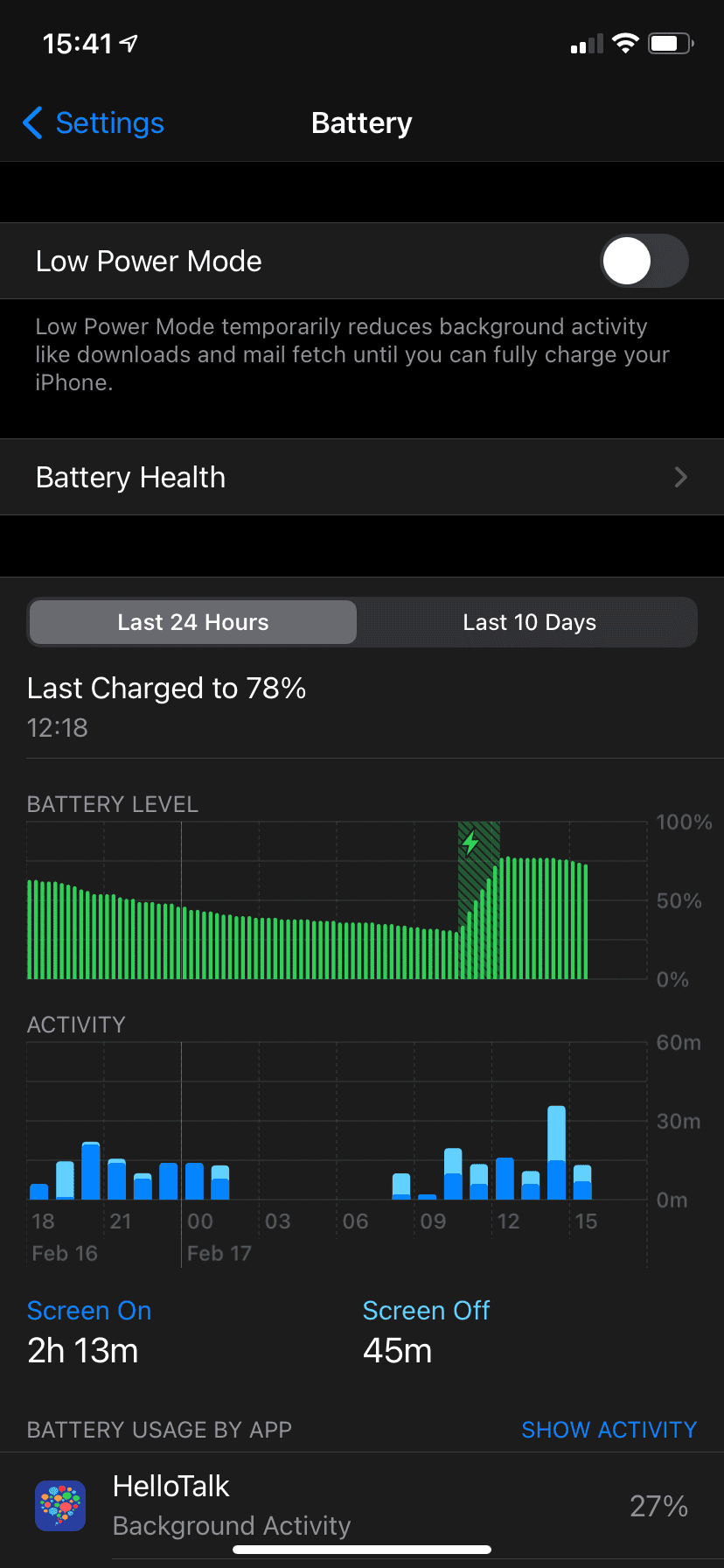
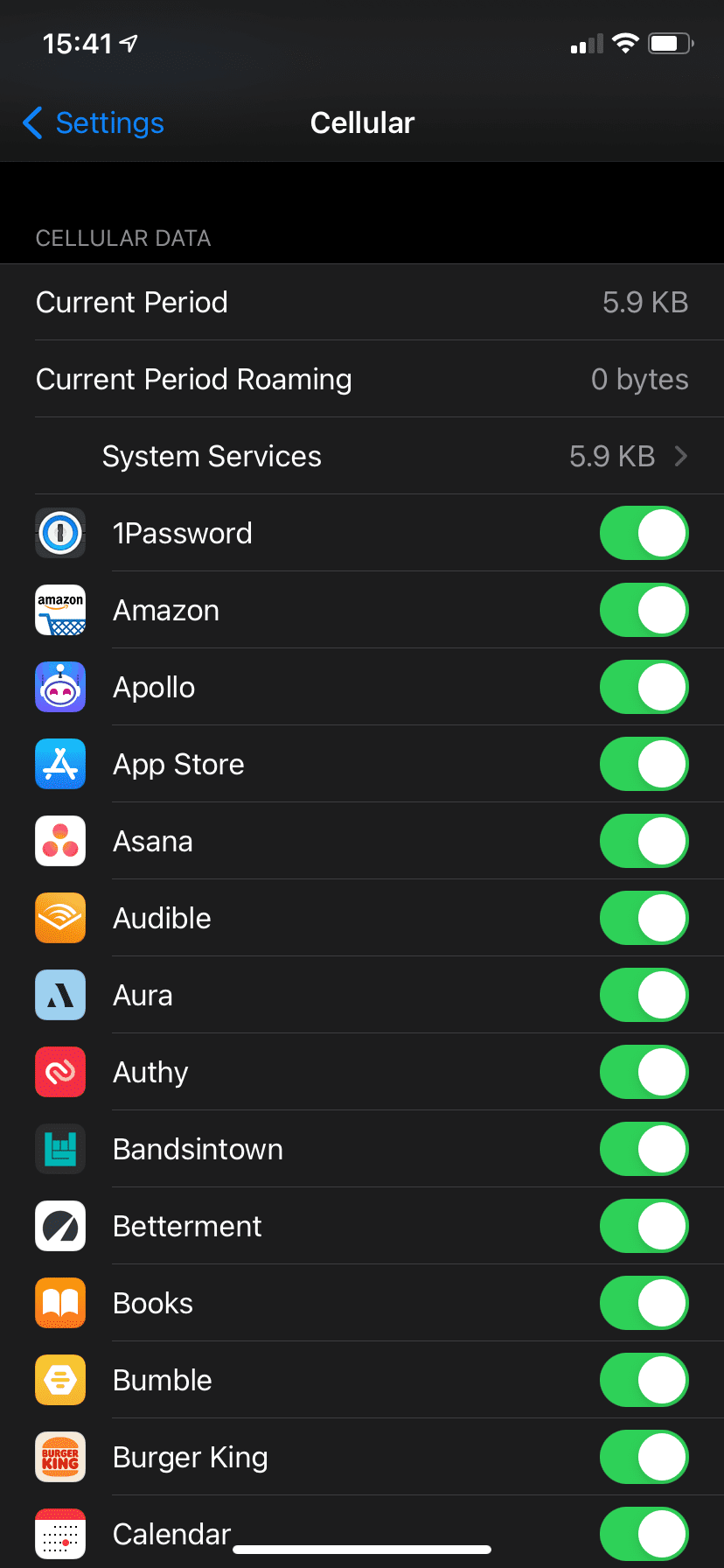
请注意,许多应用程序都提供了自己的设置来控制刷新发生的频率。值得研究一下应用内的选项菜单,并关闭那些您不使用的后台行为。
如何在安卓上关闭后台应用刷新
安卓系统没有一个名为“后台应用刷新”的明确功能,这是iPhone的术语。然而,安卓提供了实现相似功能的选项。这些选项的位置和名称可能因您的设备而异。以下说明适用于Pixel手机上的原生Android 13系统。
要阻止应用在后台使用移动数据,请前往“设置”>“应用”(旧版本为“应用和通知”)>“所有应用”。点击列表中您想要禁用后台应用刷新的应用。
在此菜单中,您有两个不同的选项可以禁用安卓系统的后台活动。如果您想阻止应用在后台使用您的移动数据,请选择“移动数据和Wi-Fi”,然后禁用“后台数据”滑块。
这将阻止应用程序使用移动数据,除非您在前台使用它。Wi-Fi下的后台使用不受影响。
您的另一个选择是完全阻止应用在后台运行。为此,请点击应用设置页面上的“电池”(在Android 11及更早版本中,位于“高级”部分下)。
在较旧的安卓版本中,点击“后台限制”,然后点击“限制”,以防止应用在后台消耗过多电量。在Android 12或更高版本上,点击这里的“受限”选项。
与iPhone的后台应用刷新功能不同,这会影响通知。因此,只有当您不需要应用的实时警报时,才应该限制应用的电池使用。了解更多关于安卓自适应电池功能的信息,可以帮助您更好地了解这些省电功能的运作方式。
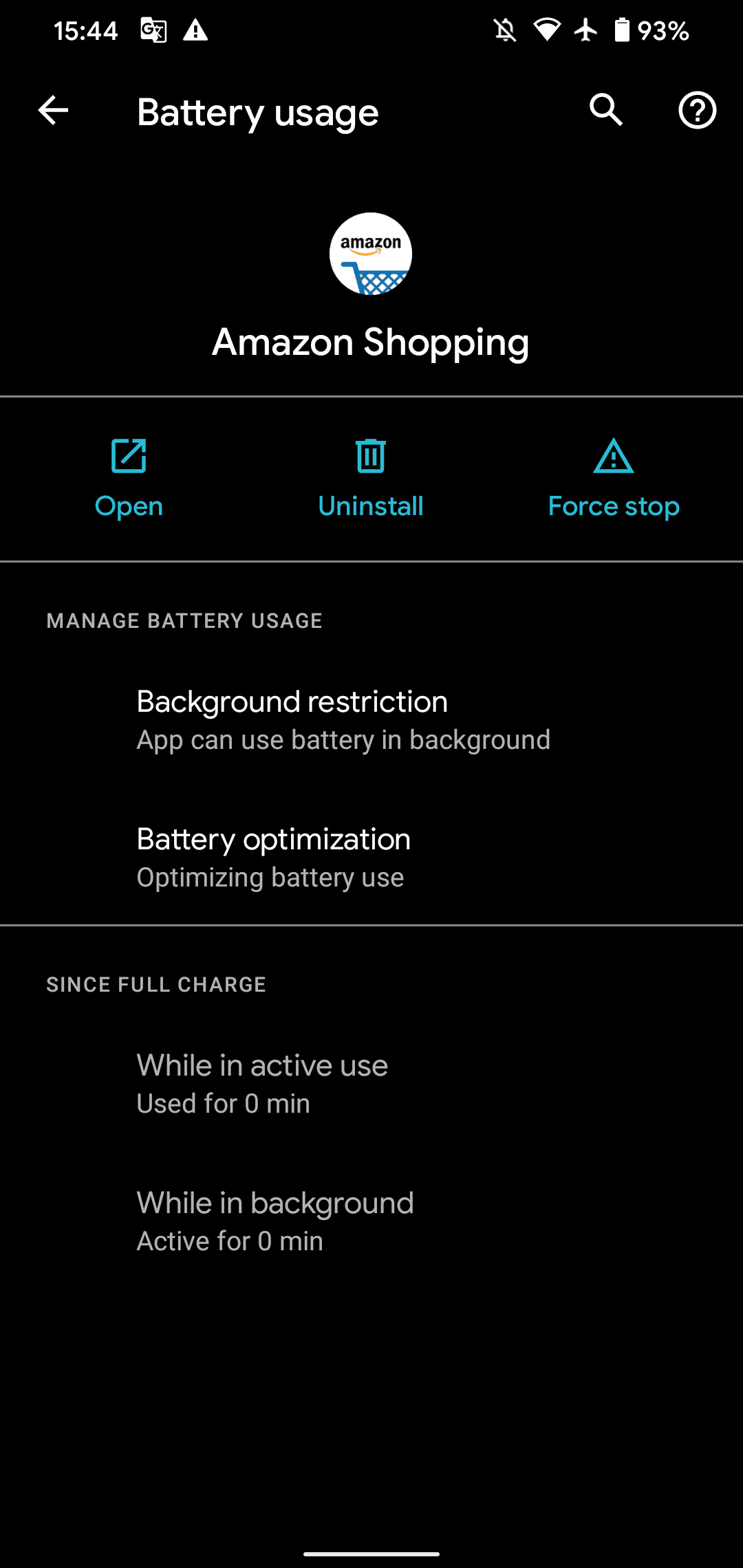
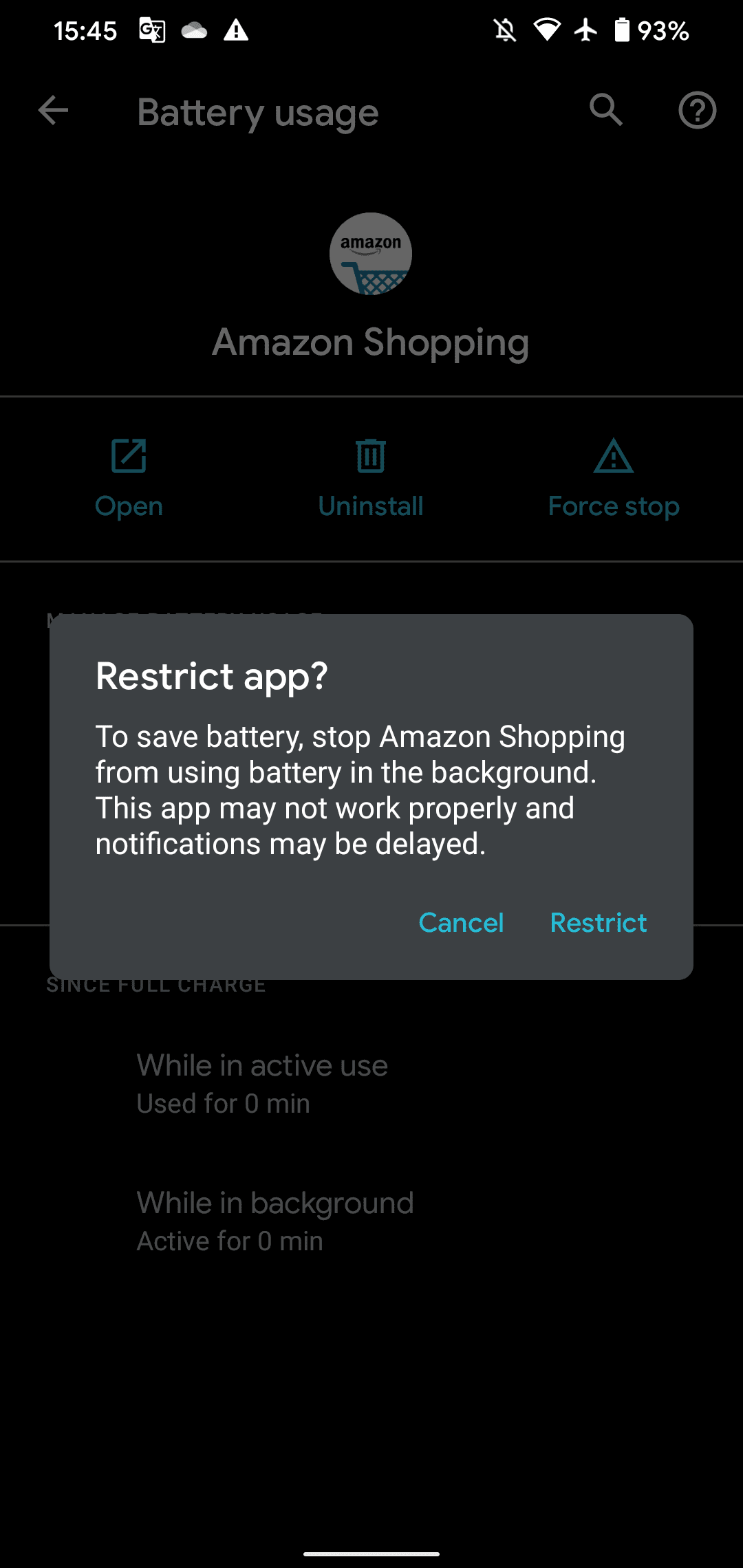
安卓上的账户同步、省电模式和单个应用选项
在安卓系统上,您还应该注意一些与后台应用刷新相关的其他选项。
安卓系统将所有同步的互联网账户保留在“设置”中的单独页面上。前往“设置”>“账户”(或Android 12及更高版本上的“密码和账户”)查看它们。点击一个账户并选择“账户同步”以查看和调整其同步的内容。例如,您可以阻止该服务始终同步您的联系人、文件和其他数据。
要采取更彻底的措施,请禁用此列表底部的“自动同步应用程序数据”滑块。禁用后,帐户仅在您手动触发刷新时才会同步。
大多数安卓手机都有一个名为“省电模式”或类似选项,位于“设置”>“电池”下。启用省电模式类似于iPhone上的低电量模式,它限制应用在后台运行,以尽可能节省电量。
最后,如果上述选项都无法按照您期望的方式限制后台应用刷新,那么值得检查一下应用内的设置。许多应用程序允许您选择同步推送的频率、获取新邮件的频率等等。您也许可以在应用内关闭那些您不使用的行为。
现在您了解了后台应用刷新
尽管在iPhone和安卓系统上,后台应用刷新的运作方式略有不同,但它都是一项便捷的功能,可以让应用保持更新状态,即使您没有使用它们。虽然这在大多数情况下都很方便,但您现在也知道如何禁用后台刷新,以防止应用在后台使用过多的电池或移动数据。
令人遗憾的是,智能手机的电池续航时间相对较短,但至少您有办法最大限度地延长电池寿命。